电脑图片没有了怎么恢复

你在使用电脑的时候,是否遇到过这样的困境:辛辛苦苦拍摄或收集的照片,突然间在电脑中找不到了?是否也在好奇电脑图片没有了怎么恢复?这里建议大家了解下数据恢复软件,此类软件就可以帮助你找回电脑中那些消失的图片。下面我们就来了解下电脑图片恢复技巧和软件吧。
文章目录
电脑图片恢复技巧介绍
当我们发现电脑中的图片突然没有了之后,不妨先检查下电脑中的临时文件夹或回收站,有时候,我们可能只是不小心将图片移动到了这些位置,导致图片没有了,并不是真正的丢失了。
1.回收站
在电脑桌面上,找到回收站的图标,双击该图标之后,进入回收站,就可以在里面查看是否有自己想要恢复的图片了,如果有,就可以点击需要恢复的图片,右键选择“还原”的按钮,将其重新恢复到原始保存位置。
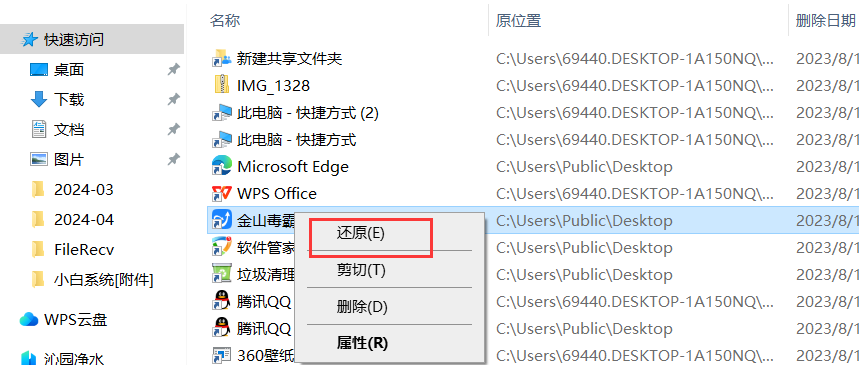
2.临时文件夹
临时文件夹我们可以在C盘中找到,详细的路径为:C:\Users\你的用户名\AppData\Local\Temp\或C:\Windows\Temp\。根据这个路径进入临时文件夹后,就可以在里面查看是否有临时保存的图片文件,找到你要恢复的图片后,将其重新保存到电脑桌面上即可。
电脑图片恢复软件推荐
通常情况下,通过以上电脑图片恢复技巧无法找回图片的情况下,就需要借助专业的数据恢复软件,这里就推荐一款比较好用的数据恢复软件---万兴恢复专家,它是目前市场中知名度比较大的数据恢复软件之一,功能强大、兼容性强,最主要操作简单,在恢复数据的时候,也可以保证你电脑中数据的安全性。比如:
1.下载并启动完成恢复专家后,它就会自动扫描你电脑中的硬盘分区,在默认界面上,我们就可以清楚看到各种分区存在。
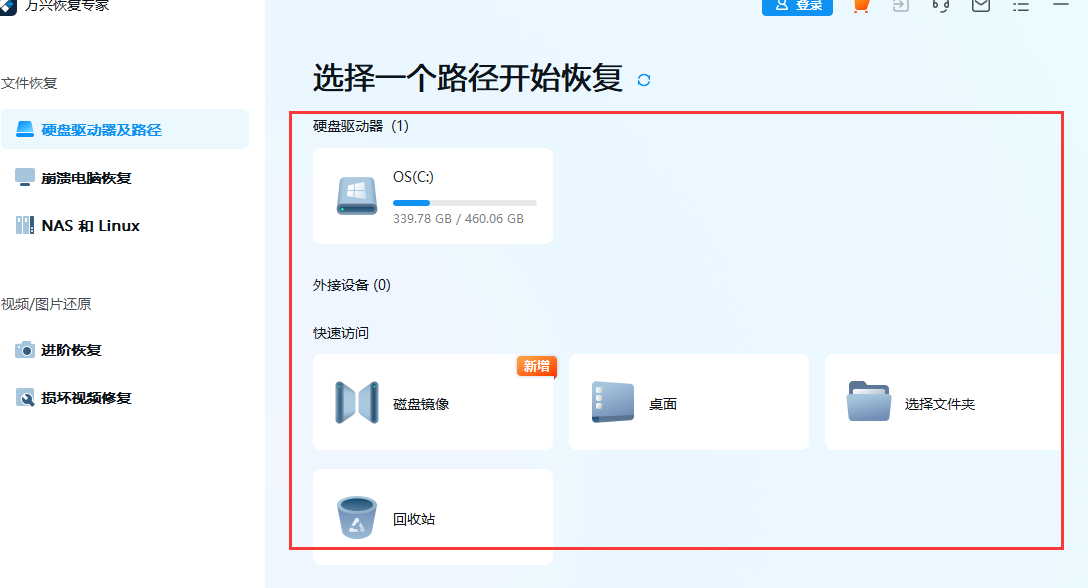
2.选择丢失图片保存的位置后,系统就会对你选择的位置进行扫描。软件也会对位置深度扫描,争取找回电脑中不见的图片。
3.扫描过程需要等待几分钟,在此期间,你可以随时在扫描界面查看扫描结果,也可以等待扫描结束。
4.万兴恢复专家支持文件大小、文件类型、修改日期等多种筛选方式,你可以利用这些工具进行筛选,也可以在搜索框中输入关键词精准定位你要找回的图片。

5.找到丢失的图片后,点击预览,即可清楚了解图片的情况,确认无误后,直接点击“恢复”按钮即可恢复。
通过以上了解,相信你已经清楚的了解了电脑中图片的恢复方法,无论是遇到误删、格式化、还是系统崩溃导致的图片丢失,都可以尝试使用完成恢复专家进行恢复,它可以帮助你恢复任何格式的文件,也可以快速找回电脑中丢失的图片。
